Membuat dan mengedit konfigurasi
Anda dapat membuat beberapa konfigurasi build untuk solusi, selain konfigurasi bawaan Debug dan Rilis. Misalnya, Anda dapat membuat konfigurasi Pengujian untuk build pengujian internal, dan Anda dapat mengonfigurasi berbagai jenis build yang dapat Didistribusikan ke pelanggan yang berbeda.
Membuat konfigurasi build
Anda dapat menggunakan kotak dialog Configuration Manager untuk memilih atau memodifikasi konfigurasi build yang sudah ada, atau untuk membuat konfigurasi baru.
Untuk membuka kotak dialog Configuration Manager, di Penjelajah Solusi, klik kanan pada simpul solusi untuk membuka menu pintasan solusi, lalu pilih Configuration Manager.
Anda juga dapat membuka Configuration Manager dengan mengklik daftar dropdown pada toolbar Visual Studio yang memungkinkan Anda memilih konfigurasi saat ini (misalnya, Debug atau Rilis).
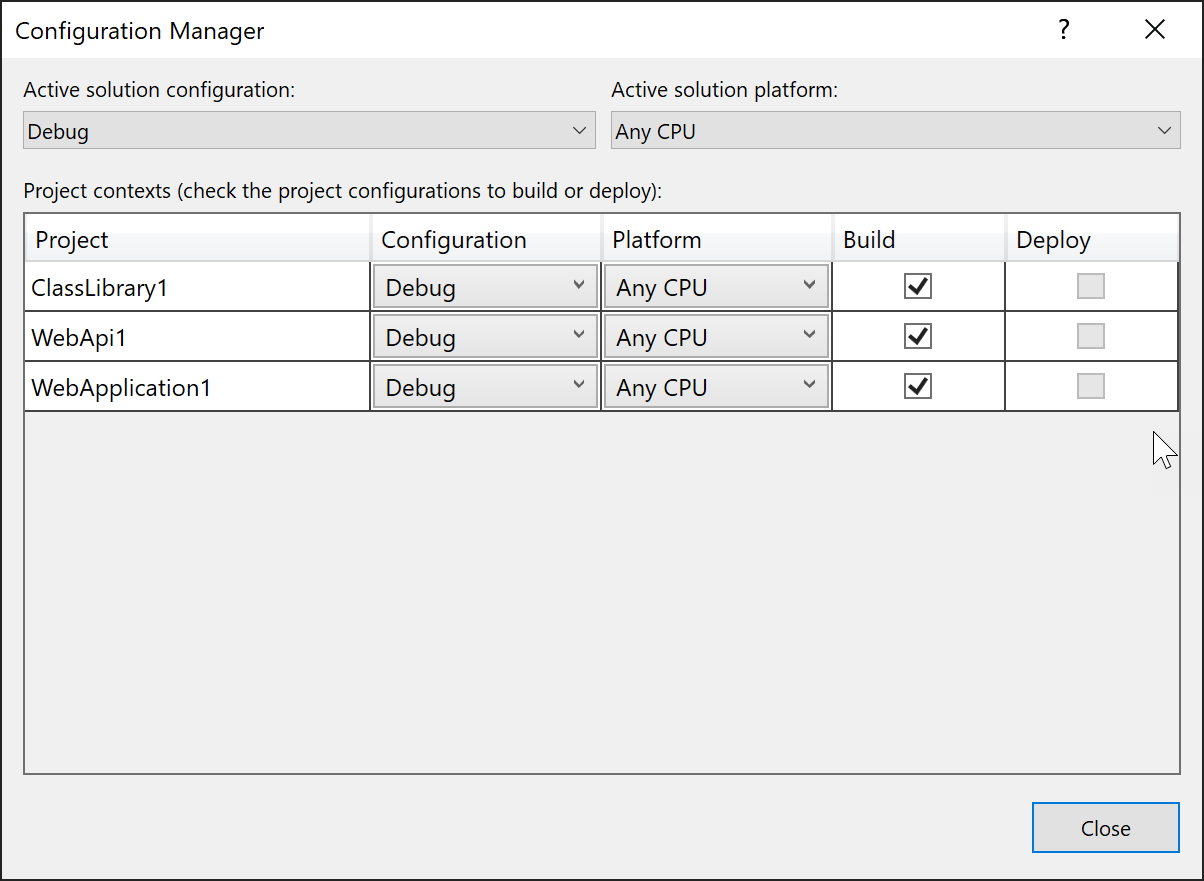
Ada dua tingkat konfigurasi, konfigurasi solusi dan konfigurasi proyek. Konfigurasi solusi adalah apa yang Anda pilih saat beralih konfigurasi aktif menggunakan toolbar di Visual Studio. Konfigurasi proyek adalah konfigurasi khusus pada setiap proyek.
Dalam kotak dialog Configuration Manager , Anda dapat menggunakan daftar drop-down Konfigurasi solusi aktif untuk memilih konfigurasi build di seluruh solusi, memodifikasi yang sudah ada, atau membuat konfigurasi baru. Anda dapat menggunakan daftar drop-down platform solusi Aktif untuk memilih platform yang ditargetkan konfigurasi, memodifikasi yang sudah ada, atau menambahkan platform. Jika Anda menambahkan platform solusi, platform tersebut harus didukung oleh setidaknya salah satu proyek.
Panel Konteks proyek mencantumkan proyek dalam solusi. Untuk setiap proyek, Anda dapat memilih konfigurasi dan platform khusus proyek, memodifikasi yang sudah ada, atau membuat konfigurasi baru atau menambahkan platform baru dari daftar platform yang didukung oleh Visual Studio. Anda juga dapat memilih kotak centang yang menunjukkan apakah setiap proyek disertakan saat Anda menggunakan konfigurasi di seluruh solusi untuk membangun atau menyebarkan solusi.
Peringatan
Visual Studio tidak memberlakukan persyaratan apa pun yang dipilih platform proyek dalam dialog ini sesuai dengan platform solusi. Misalnya, tidak ada yang menghentikan Anda mengatur semua platform proyek ke x86 ketika platform solusi aktif adalah x64, jadi pastikan untuk menghindari kebingungan dan memilih platform proyek yang cocok dengan platform solusi jika memungkinkan.
Mengatur properti berdasarkan konfigurasi
Untuk mengatur properti berdasarkan konfigurasi, di Penjelajah Solusi, buka menu pintasan untuk proyek lalu pilih Properti.
Sebagian besar properti proyek tidak bergantung pada konfigurasi atau platform, tetapi beberapa di antaranya. Untuk konfigurasi Rilis, Anda dapat menentukan bahwa kode dioptimalkan saat solusi dibuat, dan untuk konfigurasi Debug, Anda dapat menentukan bahwa DEBUG simbol kompilasi kondisional ditentukan. Anda juga dapat memilih peringatan mana yang ingin Anda tekan, atau tingkatkan ke kesalahan, secara berbeda berdasarkan konfigurasi atau platform, serta mengontrol pengaturan tertentu yang memengaruhi beberapa opsi pengompilasi, luapan aritmatika, Penyelarasan file, dan /deterministic opsi kompilator.
Di halaman properti proyek, halaman yang memiliki pengaturan yang bergantung pada konfigurasi dan platform memiliki kotak dropdown yang memungkinkan Anda memilih konfigurasi dan platform tempat nilai pengaturan saat ini berlaku.

Sebagian besar properti proyek tidak bergantung pada konfigurasi atau platform, tetapi beberapa di antaranya. Untuk konfigurasi Rilis, Anda dapat menentukan bahwa kode dioptimalkan saat solusi dibuat, dan untuk konfigurasi Debug, Anda dapat menentukan bahwa DEBUG simbol kompilasi kondisional ditentukan. Anda juga dapat memilih peringatan mana yang ingin Anda tekan, atau tingkatkan ke kesalahan, secara berbeda berdasarkan konfigurasi atau platform, serta mengontrol pengaturan tertentu yang memengaruhi beberapa opsi pengompilasi, luapan aritmatika, Penyelarasan file, dan /deterministic opsi kompilator.
Properti yang dapat Anda atur secara berbeda berdasarkan konfigurasi dan platform memiliki ikon gigi di sampingnya di halaman pengaturan proyek. Jika Anda mengeklik ikon gigi, menu muncul yang memberi Anda opsi untuk memiliki nilai yang sama atau berbeda berdasarkan konfigurasi, platform, atau keduanya.

Untuk informasi selengkapnya tentang pengaturan halaman properti, lihat Mengelola properti proyek dan solusi.
Membuat konfigurasi proyek
Anda membuat konfigurasi proyek baru saat ingin menambahkan jenis build baru. Misalnya, alih-alih Konfigurasi Debug dan Rilis, Anda dapat membuat konfigurasi Pengembangan, Pengujian, dan Produksi .
Buka kotak dialog Configuration Manager .
Pilih proyek di kolom Proyek .
Di daftar drop-down Konfigurasi untuk proyek tersebut, pilih Baru.
Kotak dialog Konfigurasi Proyek Baru terbuka.
Dalam kotak Nama , masukkan nama untuk konfigurasi baru.
Untuk menggunakan pengaturan properti dari konfigurasi proyek yang sudah ada, di daftar drop-down Salin pengaturan dari , pilih konfigurasi. Anda dapat menyesuaikan pengaturan nanti di halaman properti proyek.
Untuk membuat konfigurasi di seluruh solusi secara bersamaan, pilih kotak centang Buat konfigurasi solusi baru.
Mengganti nama konfigurasi proyek
Buka kotak dialog Configuration Manager .
Di kolom Proyek, pilih proyek yang memiliki konfigurasi proyek yang ingin Anda ganti namanya.
Di daftar drop-down Konfigurasi untuk proyek tersebut, pilih Edit.
Kotak dialog Edit Konfigurasi Proyek terbuka.
Pilih nama konfigurasi proyek yang ingin Anda ubah.
Pilih Ganti Nama, lalu masukkan nama baru.
Membuat dan memodifikasi konfigurasi build di seluruh solusi
Untuk membuat konfigurasi build di seluruh solusi
Buka kotak dialog Configuration Manager .
Di daftar drop-down Konfigurasi solusi aktif, pilih Baru.
Kotak dialog Konfigurasi Solusi Baru terbuka.
Dalam kotak teks Nama , masukkan nama untuk konfigurasi baru.
Untuk menggunakan pengaturan dari konfigurasi solusi yang sudah ada, di daftar drop-down Salin pengaturan dari , pilih konfigurasi.
Jika Anda ingin membuat konfigurasi proyek secara bersamaan, pilih kotak centang Buat konfigurasi proyek baru.
Untuk mengganti nama konfigurasi build di seluruh solusi
Buka kotak dialog Configuration Manager .
Di daftar drop-down Konfigurasi solusi aktif, pilih Edit.
Kotak dialog Edit Konfigurasi Solusi terbuka.
Pilih nama konfigurasi solusi yang ingin Anda ubah.
Pilih Ganti Nama, lalu masukkan nama baru.
Untuk mengubah konfigurasi build di seluruh solusi
Buka kotak dialog Configuration Manager .
Di daftar drop-down Konfigurasi solusi aktif, pilih konfigurasi yang Anda inginkan.
Di panel Konteks proyek, untuk setiap proyek, pilih Konfigurasi dan Platform yang Anda inginkan, dan pilih apakah akan Membangunnya dan apakah akan Menyebarkannya.
Konten terkait
Saran dan Komentar
Segera hadir: Sepanjang tahun 2024 kami akan menghentikan penggunaan GitHub Issues sebagai mekanisme umpan balik untuk konten dan menggantinya dengan sistem umpan balik baru. Untuk mengetahui informasi selengkapnya, lihat: https://aka.ms/ContentUserFeedback.
Kirim dan lihat umpan balik untuk